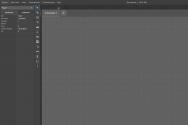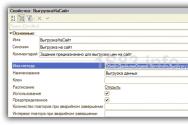BlueScreenView — информация о причине появления синего экрана смерти (BSOD). BlueScreenView — как пользоваться и что это за программа вообще? Как пользоваться программой bluescreenview
Всем привет Сегодняшняя тема — BlueScreenView что это за программа и как пользоваться. Я думаю что такое синий экран смерти вы знаете, а если нет то кратко напишу. Синий экран смерти это такое состояние компьютера, когда в нем происходит ошибка, но не простая а очень серьезная, критическая, и в следствии этого он прерывает свою работу и уходит в перезагрузку
Ничего поделать во время ошибки нельзя, вы только можете почитать о самой ошибке, а потом сделать перезагрузку, если она не произойдет автоматически.
В общем ребята, скажу от себя — если был хоть раз синий экран, нужно очень внимательно ее изучить и постараться найти причину. Эти ошибки это вам не шуры-муры, это серьезные ошибки, тут закрывать глаза на такое нельзя!
Но что приводит к таким сбоям? Как я уже писал, ошибка серьезная, а значит появляется при серьезных конфликтах по аппаратной части, или с драйверами, так как именно они обеспечивают правильную работу устройства. То есть, может быть в драйвере ошибка и это будет причиной синего экрана.
Но что-то я отошел от темы, мы то о другом, о том как пользоваться BlueScreenView и что это такое. Это хорошая и бесплатная утилита для диагностики, чтобы вы смогли удобно прочитать что значит ошибка синего экрана, понять причину ее возникновения.
Так что если у вас тоже была такая ошибка, то нужно теперь понять о чем она, первое что нужно сделать — это чтобы при такой фатальной ошибке как синий экран не было перезагрузки. Это сделать не сложно — откройте Панель управления, а в ней найдите пункт Система, там на вкладке Дополнительно будет такое как Загрузка и восстановление — вот там и нужно снять галочку с автоматической перезагрузке:

На деле теперь будет так — вот случилась у вас ошибка, то вам не нужно будет быстро пытаться запомнить что там написано, вы можете неспеша взять ручку и записать все что нужно для анализа. Например будет вот такой синий экран смерти:

BlueScreenView поможет тем, что файл дампа покажет так, чтобы была видна вся нужная инфа для анализа, чтобы смогли нормально погуглить про ошибку. После запуска BlueScreenView она начнет сканировать комп на наличие таких вот дампов, которые были созданы при синим экране. Кстати программа от проверенного хорошего производителя NirSoft, скачать ее можно с их сайта
Вот так выглядит BlueScreenView, сделано все очень удобно:

Стоит только два раза нажать по найденной ошибке и вы увидите уже такое окошко, где будет показано еще больше данных:

Также есть и нужные опции, можно включить какие именно ошибки выводить:

Но бывает такое, что вот вы работаете в какой-то организации например, и вам влом анализировать какие-то ошибки, пусть это делает администратор, правильно ведь? Так вот, на этот случай вы можете экспортировать ошибку в документ HTML и потом его отправить по почте. Для этого нужно только нажать правой кнопкой по ошибке и там выбрать HTML Report (первый пункт это чтобы создать отчет со всеми ошибками, а второй пункт чтобы только с выделенной).
«Синий экран смерти» - ошибка, с которой приходилось сталкиваться каждому пользователю операционной системы Windows. На английском языке она называется Blue Screen of Death, а если говорить сокращенно, то BSOD. Сама по себе ошибка всегда приводит к одному – перезагрузке компьютера. Однако ее могут вызывать сотни различных факторов, из-за чего сложно определить, что к ней приводит. В системе Windows имеются специальные диагностические инструменты, позволяющие сохранить лог ошибки, но расшифровать его сможет не каждый пользователь.
Именно с целью расшифровки причин возникновения «синего экрана смерти» используется приложение BlueScreenView. С его помощью можно легко определить, почему возникает летальная ошибка, и что нужно сделать, чтобы она более не повторялась.
Что такое BlueScreenView
BlueScreenView – это бесплатная программа, разработанная компанией Nir Sofer. Ее можно загрузить в интернете с официального сайта разработчиков и других проверенных ресурсов. Приложение поддерживает огромную библиотеку языков, в том числе и русский.
Программа BlueScreenView проводит сканирование на компьютере дамп файлов, в которых сохраняется информация об ошибке, приведшей к «синему экрану смерти». Пользователь с помощью программы получает возможность узнать максимум информации об ошибке: когда она произошла, какой конкретно код BSOD присудила операционная система Windows, сведения о драйверах и так далее.
Как настроить Windows для работы программы BlueScreenView
Чтобы приложение BlueScreenView рассказало о причинах возникновения ошибок, ему нужно обратиться к дамп файлам. По умолчанию в операционной системе Windows, с целью экономии места на жестком диске, записывается только последний дамп файл. Чтобы правильно настроить Windows для работы с приложением BlueScreenView, проделайте следующие действия:

За счет верных настроек Windows, приложение BlueScreenView будет иметь доступ ко всем случаям ошибок BSOD. Это позволит видеть более полно картину возникающей проблемы.
Как анализировать дамп программой BlueScreenView
Проанализировать ошибку, которая привела к возникновению «Синего экрана смерти» при помощи приложения BlueScreenView достаточно просто. Для этого необходимо проделать следующие действия:

Чтобы узнать подробнее о конкретном дампе, нажмите на него правой кнопкой мыши и выберите пункт «Google Search». В браузер будет отправлена вся необходимая информация об ошибке, из-за которой случился «синий экран смерти». Чаще всего решения по ошибке можно найти на сайте Microsoft, где будет указано, какие шаги нужно предпринять, чтобы устранить проблему. Если инструкция по устранению ошибки не найдена, следует поискать в ручном режиме техническую информацию об ошибке.

Часто специалисты просят от пользователей сбросить им данные о дампе ошибки, собрать которые можно через приложение BlueScreenView. Для этого нужно нажать правой кнопкой мыши на конкретный дамп и выбрать пункт «HTML Report – All Items». Ошибка будет импортирована в HTML-формате, после чего ее можно будет переслать техническому специалисту, который проведет анализ и попробует подобрать способ решения возникающей проблемы.
Для многих Blue Screen Of Death (BSOD) или "синий экран смерти", появившийся вместо привычного нам рабочего стола (окна Windows, открытого браузера и т. д.), все еще является причиной для паники. Что делать? Почему это произошло? Как исправить ситуацию?
Ответ на все эти вопросы есть – запустить программу BlueScreenView, которая проанализирует ПК на наличие мини-дампов и предоставит вам наиболее полную информацию о возникших ошибках. Затем вы сможете либо самостоятельно избавиться от нее, вооружившись советами из интернета, или же обратиться к профессионалам, предоставив им сведения о "диагнозе" вашей системы.
Утилита для выявления причин BSOD: краткий обзор
Если произошло падение ОС, то необходимо обязательно выявить причину данного происшествия и устранить ее. Иначе постепенно накопленные "ошибки" дадут о себе знать более серьезными последствиями. Просканировать аварийные файлы для их устранения поможет утилита BlueScreenView, которую вы можете скачать на нашем сайте.
Она компактна и очень проста в использовании, предоставляет пользователю информацию в удобной табличной форме, где приведены наиболее полные данные об имеющихся нарушениях и сбоях.
С помощью этого приложения для Windows вы можете получить сведения о следующих параметрах сбоя:
- его точные дата и время;
- наименование minidump-файла;
- информацию, выводимую на синий экран (код проверки ошибки и параметры);
- данные о драйверах и модулях, послуживших причиной появления BSOD (имя, описание, версия и др.).
Данный софт не требует его обязательной установки (предоставляется, в том числе, в портативной версии). Достаточно просто скачать и запустить его, используя exe-файл. На данный момент на сайте доступна последняя версия программы BlueScreenView 1.52. В архиве имеется также русификатор, который необходимо скопировать в папку с приложением. После его запуска вам будет доступна русская версия интерфейса, что облегчит работу и понимание того, как пользоваться утилитой.

Поиск мини-дампов осуществляется по умолчанию в соответствующей папке (SystemRoot/Minidump), но при желании можно определить свою (Options/Advanced). Причем рассматриваемый софт находит и указывает не только на системные, но и несистемные драйвера, которые могли оказаться виновниками возникшей ошибки (в отличие от некоторых других подобных приложений). Это очень важно, и, в первую очередь, необходимо обращать внимание именно на них.
Работа в приложении и преимущества его использования
Рассмотрим, как пользоваться утилитой BlueScreenView для идентификации сбоев:
- Запускаете софт, он сканирует папку (указанную вами или по умолчанию), выдает результаты в течение нескольких секунд.
- Откроется окно с собранными и систематизированными данными обо всех сбоях.
- Верхняя панель содержит следующую информацию – имя и дата создания файла, название, код и параметры ошибки, драйвер (который предположительно является причиной сбоя).
- Нижняя панель показывает список всех загруженных драйверов или тех, что найдены в стеке. На розовом фоне вы можете увидеть проблемные драйвера (по предположению BlueScreenView).
- Теперь можно искать информацию об ошибке в интернете и способах ее устранения или обратиться к специалистам по данному вопросу за помощью.
В целом приложение достаточно полезное, работает быстро и качественно. Единственное, иногда оно неточно указывает драйвер, вызвавший BSOD, в верхней панели. Поэтому рекомендуется также анализировать полный их список (который приведен в нижней части окна). Из плюсов можно выделить следующие:
- приложение можно скачать бесплатно, без регистрации и смс;
- пользоваться ей легко и удобно;
- имеется русификатор;
- информация предоставляется в табличном виде и дает полное представление об ошибке;
- данные, как правило, точные (за редким исключением).
Отображается в системе Windows после сбоя системы, когда ваша операционная система достигает порога, где она больше не может функционировать безопасно. Ошибка остановки получает свое имя как синяя ошибка экрана, потому что предупреждающее сообщение отображается на синем экране с грустным смайликом и QR-кодом, который предлагает несколько возможных исправлений.
BSOD обычно возникает из-за нескольких причин, таких как поврежденные реестры Windows, плохие драйверы, неправильно сконфигурированные драйверы устройств, поврежденные файлы, устаревший драйвер, проблемы с памятью и проблемы с системным оборудованием. Когда вы столкнетесь с BSOD, ваша система потребует перезагрузки, чтобы продолжить работу. Однако перед перезагрузкой рекомендуется, чтобы пользователи записали сообщение об ошибке и код ошибки.
Ошибка BSOD в основном отображается, когда ваша система не может восстановить ошибку на уровне ядра. Сообщение об ошибке обычно отображает данные драйвера, связанные с ошибкой и другую информацию о проблеме, и их возможные исправления. Также, когда ваша система выходит из строя с ошибкой BSOD, система создает файлы minidump, и все данные памяти с данными об ошибках выгружаются на жесткий диск для дальнейшей отладки. Существует много способов, которыми вы можете прочитать файлы minidump для устранения неполадок. Но самый простой способ - использовать бесплатную и удобную утилиту BlueScreenView, которая позволяет пользователям легко читать отчет об ошибке для устранения неполадок.
BlueScreenView это ориентированная на пользователя утилита, которая автоматически сканирует все файлы minidump, созданные после сбоя BSOD, в одну таблицу. Для каждого сбоя BlueScreenView дает подробную информацию о драйвере, который был загружен во время сбоя, и другую информацию о сбоях, чтобы легко устранить проблемы и найти подозрительные проблемные драйверы. Кроме того, бесплатный инструмент отображает экран ошибки синего экрана, очень похожий на тот, который Windows отображал во время сбоя системы.
Использование Blue Screen View довольно просто. Все, что нужно сделать, - запустить исполняемые файлы, которые автоматически сканируют все файлы minidump, которые были созданы во время сбоя. В основном это отображает файлы дампа, созданные при сбое в верхней панели, и отображает связанные драйверы в нижней панели. В этой статье мы объясним, как использовать BlueScreenView для чтения отчета о сбоях.
После того, как вы скачали и установили его, запустите BlueScreenView.exe запускаемый файл.
После запуска исполняемого файла BlueScreenView автоматически сканирует всю вашу папку minidump, чтобы отобразить детали сбоя. Он отображает файлы дампа, созданные при сбое в верхней панели окна, и отображает связанные драйверы в нижней панели окна.
Чтобы узнать свойства ошибки, дважды щелкните драйверы, отображающие данные об ошибках в формате таблицы.
Пользователи могут также отправить отчет по протоколу HTML для устранения неполадок. Для этого щелкните правой кнопкой мыши на файле дампа и выберите HTML-отчет - все элементы или HTML-отчет - выбранные элементы в раскрывающемся меню.
Вы также можете сохранять отчеты для отладки повторяющихся проблем. Для этого щелкните правой кнопкой мыши на файле дампа и выберите опцию Сохранить выбранные элементы.
BlueScreenView позволяет пользователю настраивать столбцы, которые вы хотите сделать видимыми, и изменить порядок столбцов с помощью Перемещение вверх / перемещение вниз Кнопка.
Он также доступен на других языках. Чтобы изменить язык BlueScreenView, загрузите соответствующий языковой файл zip, извлеките "Bluescreenview_lng.ini" , и поместите его в ту же папку, где вы установили утилиту.
BlueScreenView предназначен для работы в версиях Windows и может читать файлы minidump, созданные как системами 32-бит, так и x64. Утилита доступна на разных языках, и вы можете ее скачать.
Надеюсь, вы найдете это сообщение полезным.
Для меня компьютер, как и для практически любого современного человека — незаменимый в жизни друг и помощник. Поэтому появление «синего экрана смерти», по-другому называемого BSOD , может доставить большие неприятности.
С одной стороны, если появление синего экрана впервые, можно перезагрузить компьютер и проверить повторится ли подобное ещё. Но если экран смерти появился, хотя бы второй-третий раз подряд за достаточно малый промежуток времени, это уже говорит о том, что нужно срочно разбираться в ситуации.
Такую возможность даст бесплатная небольшая утилита, помогающая собрать все данные про синий экран смерти и разобраться, почему он появился. Эта утилита называется BlueScreenView .
Как запустить и использовать BlueScreenView?
Пользоваться BlueScreenView — «обозреватель синего экрана» совсем не трудно. Когда я нашёл её, то сразу обрадовали несколько вещей:
- Она совсем немного весит (54 кб — в наше время буквально ничего);
- Приложение BlueScreenView не требуется устанавливать.
Программа BlueScreenView является бесплатной утилитой, представляющей дамп BSOD файла в виде, максимально несложном для чтения-понимания. Как следствие, вы разберётесь, что явилось причиной «синего экрана смерти».
BlueScreenView для XP, Vista и Windows 7

Давать прямых ссылок на скачивание в рамках этой статьи я не буду, потому что в Интернете постоянно всё меняется, но BlueScreenView достаточно востребована, так что нет сомнений, что с помощью Yandex или Google вы легко найдёте её. Только не стоит загружать программу с сомнительных сайтов, пользуйтесь первыми из предоставленных поисковой выдачей, чтобы не нахвататься троянов или вирусов.
Скачайте BlueScreenView, при необходимости разархивируйте и можно сразу же запускать.
После запуска утилита ищет файлы минидампов.
Местонахождение минидампов можно увидеть в «Компьютер > Свойства > Доп. параметры системы > Дополнительно», далее «Восстановление и загрузка». Кстати, там же, если у вас появляется BSOD, стоит снять галочку «Выполнить автоматическую перезагрузку» — таким образом, при критической ошибке компьютер перезагрузится не сразу, дав вам возможность списать о ней всё, что нужно.
После нахождения файлов программа выдаёт собранную о них информацию. Они показываются на верхней панели, а на нижней — вызвавшие сбой драйвера.
Щёлкните по любому драйверу в верхнем списке, чтобы посмотреть параметры в виде простой таблицы.
При пользовании BlueScreenView можно включить показ лишь некоторых драйверов, если все сообщения об ошибках вам не нужны.
Если хотите отослать информацию по какому-нибудь файлу дампа в службу поддержки или просто сохранить её как важную — если проблема повторяется вновь и вновь — то щёлкните по такому файлу правой клавишей мыши и выберите HTML Report.
В общем-то, с помощью контекстных и верхнего меню вы можете пользоваться всеми функциями программы: посмотреть оригинальную ошибку BSOD в виде изображения, настроить все параметры отображения для максимального удобства.
Одно из неоспоримых дополнительных достоинств утилиты BlueScreenView, помимо всех уже перечисленных выше — она доступна, в том числе и на русском языке. Русификатор — языковой файл, его достаточно просто скопировать в папку с программой и язык успешно изменится.
Удачного разрешения проблемы «синего экрана смерти»!
Вконтакте